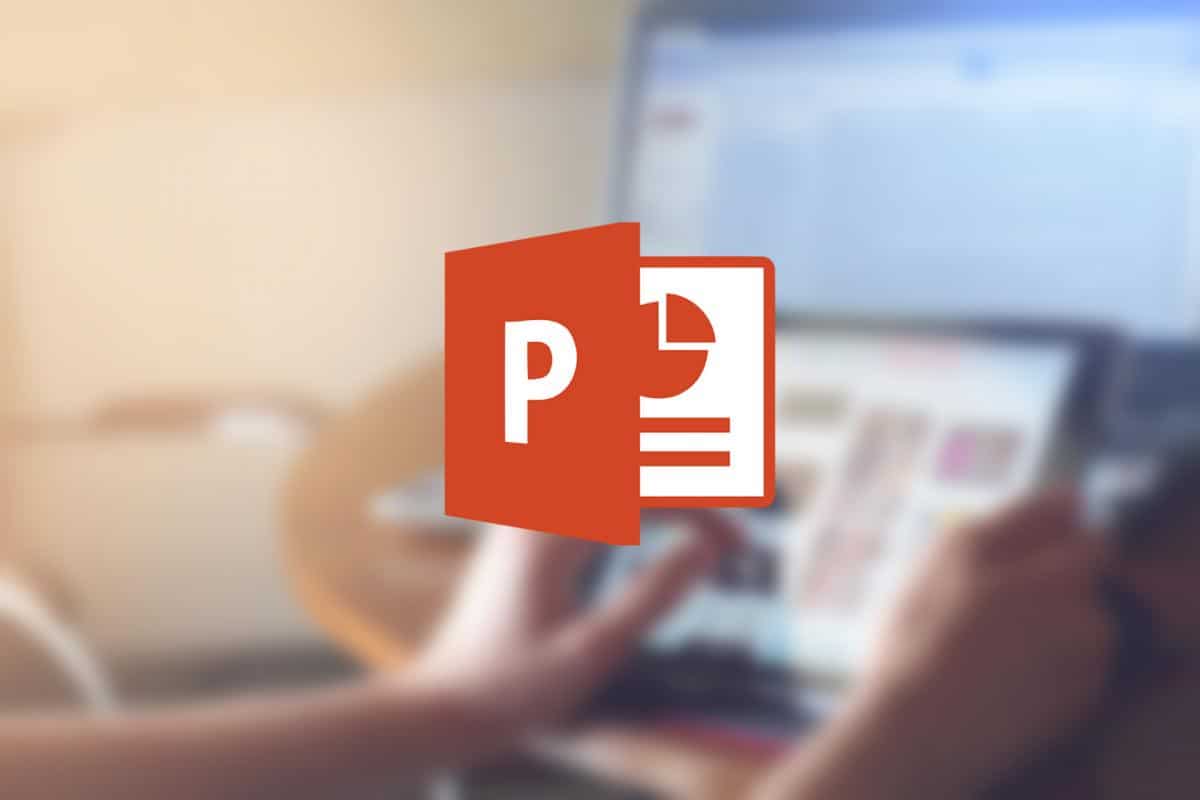
Sa e rëndësishme është të dini se si të zgjidhni imazhet në një prezantim në PowerPoint! Dhe kur flasim për imazhe, nuk duhet të harrojmë ato në sfond. Ndikimi i duhur vizual mund të bëjë ose prishë një prezantim ose ngjarje. Sot do të shohim Si të vendosni një imazh të sfondit në powerpoint dhe të marrim efektin që kërkojmë.
Nëse e keni përdorur tashmë këtë program, do ta dini shumë mirë që na ofron PowerPoint një mënyrë shumë origjinale, didaktike dhe tërheqëse për të ekspozuar ide të ndryshme. Me të mund të krijoni prezantime profesionale që mund të përfshijnë tinguj, video dhe imazhe.
Është gjithashtu shumë e habitshme të shihet se si, më shumë se tridhjetë vjet pas krijimit të saj, PowerPoint është ende një program aktual dhe i përdorur gjerësisht në të gjithë botën. Është e vërtetë se, që nga lindja e tij e deri më sot, janë shfaqur deri në katërmbëdhjetë përditësime që kanë shtuar përmirësime dhe funksionalitete të reja.
Ka shumë veprime që mund të kryhen me PowerPoint: futni tekst, imazhe dhe grafikë, dizajnoni dhe bëni tranzicione dhe animacione, krijoni shfaqje rrëshqitëse dhe shumë më tepër.
Ajo që do të shpjegojmë këtu është e dobishme për përdorimin e çdo imazhi si sfond për një ose më shumë sllajde në prezantimet tona. PowerPoint. Udhëzimet janë të vlefshme për PowerPoint 2021, 2019, 2016, 2013, 2010 dhe PowerPoint për Microsoft 365.
Si të shtoni dhe formatoni një imazh të sfondit

Si të vendosni një imazh të sfondit në PowerPoint
Le të bëhemi praktik. Për të shtuar një imazh si një imazh sfondi për një rrëshqitje në PowerPoint, ndiqni këto hapa:
-
- Së pari, hapim prezantimin tonë në PowerPoint dhe shkojmë te rrëshqitja ku duam të shtojmë një imazh të sfondit. Në rast se duam të vendosim të njëjtin imazh në të gjitha sllajdet, mund ta shtojmë atë në cilindo prej tyre.
- Pastaj zgjidhni skedën "Dizajn" dhe brenda tij zgjedhim opsionin Formatoni sfondin. Një mënyrë tjetër për ta bërë këtë është të klikoni me të djathtën në rrëshqitje dhe të zgjidhni "Formati i sfondit".
- Hapi tjetër është të zgjidhni "Mbushje" me imazh ose teksturë.
- Pastaj ju duhet të zgjidhni "Arkivi" për të futur një imazh nga kompjuteri ynë. Këtu kemi opsione të ndryshme për të zgjedhur:
- dërrasë me mbërtheckë për të mbajtur letrat, për të futur një imazh të kopjuar më parë.
- Në rresht, për të kërkuar një imazh në internet.
- Clipart në PowerPoint dhe zgjidhni një nga ato të propozuara nga vetë programi.
- Pasi të keni zgjedhur imazhin e dëshiruar, duhet të vendosni nivelin e transparencës së figurës me rrëshqitësin "Transparenca".
- Së fundi, ne zgjedhim midis këtyre tre opsioneve në varësi të veprimit që duam të kryejmë:
- "Per te mbyllur", për të aplikuar imazhin në rrëshqitjen e zgjedhur.
- "Apliko për të gjithë" për ta bërë imazhin e zgjedhur sfondin e të gjitha rrëshqitjeve.
- "Rivendos sfondin" për të fshirë foton dhe për të filluar përsëri të gjithë procesin.
Zgjidhni imazhin e duhur
Para se ta lëmë veten të joshemi nga një imazh që na ka pëlqyer për prezantimin tonë, duhet të dimë disa gjëra dhe të marrim parasysh disa aspekte. Për shembull, dijeni këtë si parazgjedhje imazhi që zgjedhim për sfondin e rrëshqitjes tonë do të shtrihet për t'iu përshtatur dimensioneve të tij. Për të shmangur shtrembërimet, është mirë të zgjidhni një imazh në format horizontal dhe me rezolucion të lartë.
Një imazh me rezolucion të lartë do të duket gjithmonë i mprehtë dhe i qartë, ndërsa një imazh me rezolucion të ulët do të shfaqet i paqartë kur e zmadhojmë dhe e shtrijmë atë për t'u përshtatur në rrëshqitje. Dhe një imazh i shtrembëruar nuk është kartëvizita më e mirë për krijimet tona.
Nëse nuk duam të dështojmë në këtë çështje, mjafton të kemi parasysh disa rregullat themelore:
- Ju vë bast imazhe cilësore dhe me përmasat e duhura. Kjo do të rrisë efektivitetin e prezantimit dhe do t'u japë shikuesve një përshtypje profesionale.
- Rekomandohet të zgjidhni sfonde me imazhe të lehta dhe shkronja me ngjyra të errëta. Në këtë mënyrë, krijohet një harmoni më e madhe midis elementeve në rrëshqitje dhe idetë do të transmetohen në mënyrë më efektive.
Si të ndryshoni ngjyrën e sfondit të një rrëshqitjeje
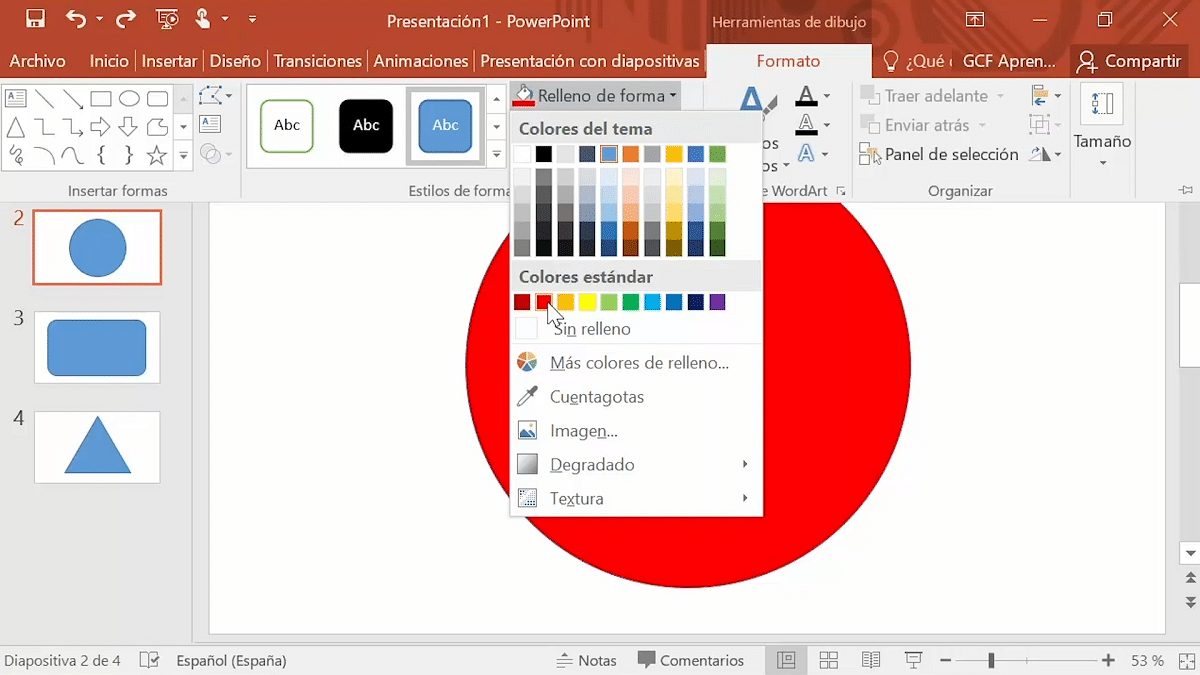
Si të ndryshoni ngjyrën e sfondit të një rrëshqitjeje në PowerPoint
Ekziston një mundësi tjetër që mund të përdoret gjithashtu për të personalizuar tonën Prezantimi në PowerPoint. Ideja është thjesht ndryshoni ngjyrën e sfondit të një rrëshqitjeje në vend të përdorimit të imazheve. Këtu ne shpjegojmë se si ta bëjmë atë në tre hapa të thjeshtë:
- Së pari ju duhet të klikoni në menunë e sipërme në skedën "Dizajn" dhe brenda tij zgjidhni opsionin "Formatoni sfondin".
- Pastaj një menu do të hapet në të djathtë. Në të kërkojmë dhe zgjedhim opsionin "Mbushje e ngurtë".
- Në paletën e ngjyrave të treguara për ne, ju duhet vetëm zgjidhni një ngjyrë që ai të zbatohet automatikisht. Nëse ajo që duam të bëjmë është të aplikojmë ngjyrën në të gjitha sllajdet, duhet të përdorim "Aplikoni për të gjithë”.
Një këshillë: është gjithmonë më mirë të përdorni ngjyrat e temës që përfshihen në shabllon. Duke bërë këtë ne do të ruajmë harmoninë vizuale.